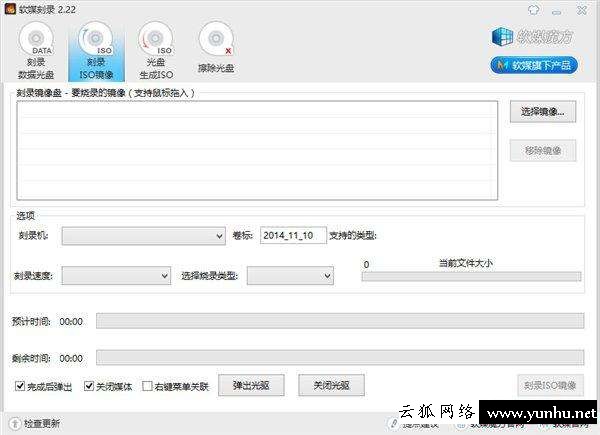怎樣清理電腦c盤空間(c盤已滿清理的最好方法)

win10系統在穩定性和兼容性方面有很大改善。但系統空間占用也越來越大,C盤爆滿變紅是電腦小白遇到的最常見的問題 。系統不斷警報空間不足——文件拷不了,軟件裝不下。這時就有的你煩了。
剛剛過完年回來工作,正好趁這個功夫把電腦清理一下。讓接下來一整年的工作告別卡頓和空間不足的困擾!

筆者之前曾寫過兩篇C盤清理的方法,根據網友的反饋和意見。總結出一套最簡單高效的C盤清理方案,非常適合電腦小白。
溫馨提示:筆者的操作環境是win10系統 1909版本。如果你的版本過低,windows部分選項可能會有所不同(第三方軟件的設置方不受這方面影響)。
空間清理操作會涉及對一些系統文件和個人文件的改動。請小白參照教程仔細操作,我會對以下每種方法標注難度和安全性提示。小白可以根據自身情況量力而行。
第一步:緩存清理 難度:非常簡單 安全性:高
很多人會用到一些第三方清理軟件,比如360、某管家、CCleaner等等。不過類似的緩存清理功能其實win10就已經自帶了。
我們只要單擊桌面左下角“開始鍵”>選擇小齒輪按鈕進入到設置

在設置里查找“存儲設置”并打開
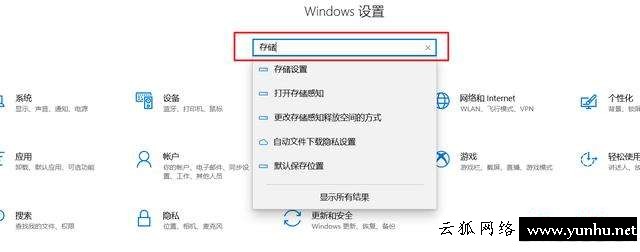
然后選擇立即“配置存儲感知或立即運行”
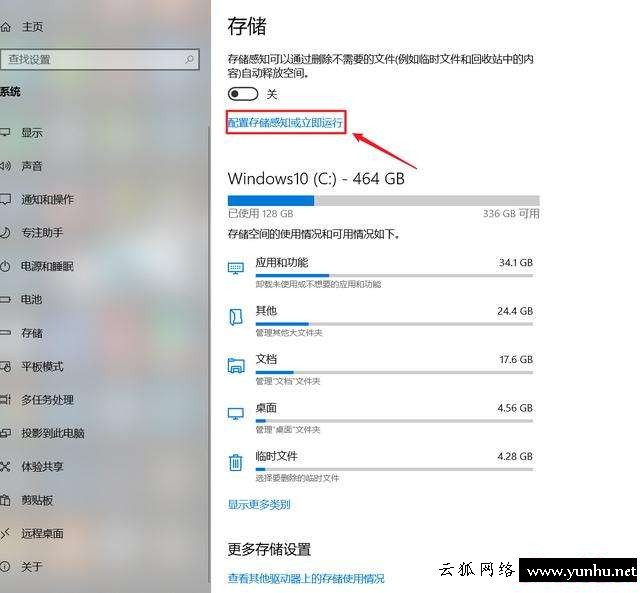
在這里選擇“立即清理”就可以清理系統緩存了。如果你很長時間沒有清理的話,這里是可以清理出幾個G的空間的。
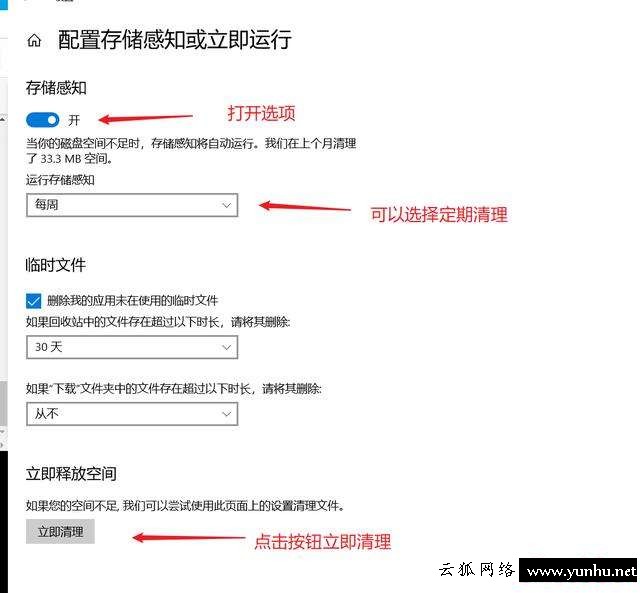
另外,我們還可以打開“存儲感知”功能。并設置定期清理的時間,這樣系統就會按照你的設置周期定期清理掉系統緩存。
系統緩存清理的是大家最常用的功能,但清理出的空間比較有限。想要進一步清理空間,我們還需要進一步設置。這時我們就要借助到到第三方軟件了。
第二步:Dism++ 難度:較簡單 安全性:較高
Dism原先是一個部署映像服務和管理 (DISM.exe) 是一個命令行工具,有大神把它開發成了圖形化工具。對于初學者,我們只要用到它的清理功能就好了。
我們在百度搜索:Dism++ 然后選擇第一項進入到官網 ,并點擊鏈接下載從程序。

下載完了解壓出來,有這么三個運行程序:通常我們只要運行Dism++x64就可以了(支持64位系統)。如果你是32位系統則要運行Dism++x86。
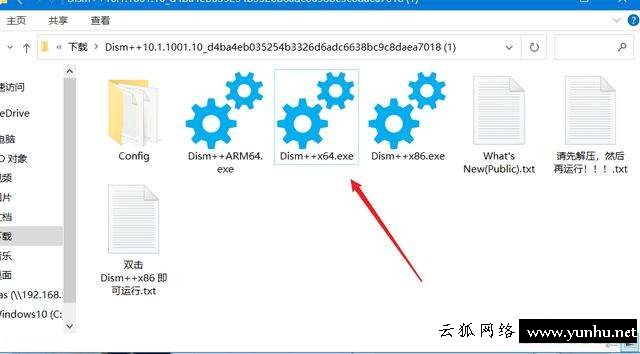
打開運行,選擇“空間回收”

這里的選項大部分都可以勾選上進行清理,中文說明非常詳盡了。大家可以根據自己的情況勾選。如果你看著這么多選項還有些猶豫,也歡迎過來抄我的作業。

截圖一
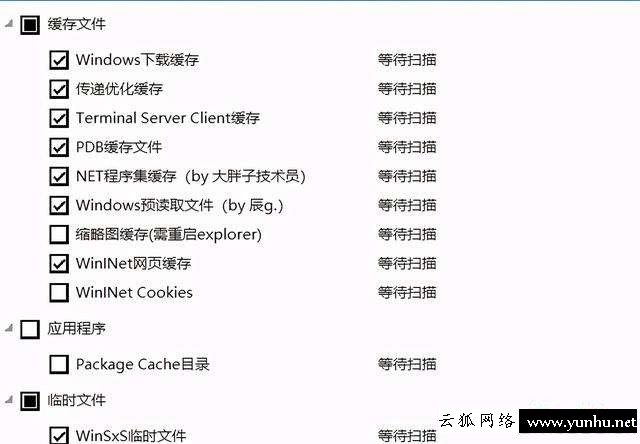
截圖二
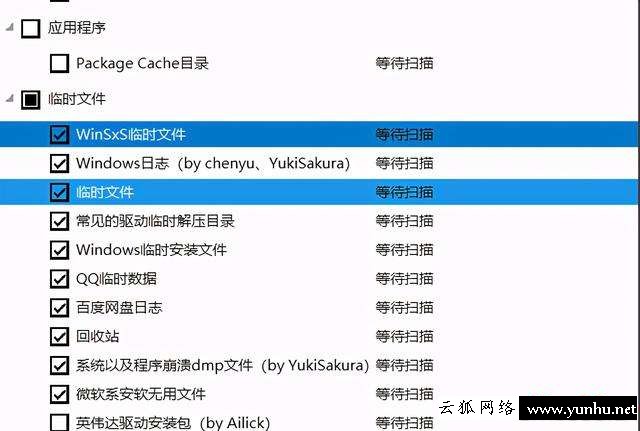
截圖三
掃描結果還是非常令人愉快的。光“系統還原點”和“下載緩存”就總共清理出24G空間。掃描結束后點擊“清理”按鈕完成清理即可。不過清理了“系統還原點”之后系統就沒辦法還原了。這點需要大家注意下。